టన్నుల కొద్దీ దృశ్యమాన మార్పులు మరియు కొత్త ఫీచర్లు , Windows 11 ఫైల్ ఎక్స్ప్లోరర్ యాప్ను గతంలో కంటే మరింత ఉత్పాదకంగా మార్చడానికి పూర్తిగా సవరించింది. మీరు దీన్ని ప్రావీణ్యం చేసుకోవడంలో సహాయపడటానికి, మేము ఉత్తమ Windows 11 ఫైల్ ఎక్స్ప్లోరర్ చిట్కాలు, ఉపాయాలు మరియు దాని ఉపయోగకరమైన లక్షణాలను ఉపయోగించుకోవడానికి దాచిన హక్స్లను ఎంచుకున్నాము. ఈ గైడ్తో ఎక్కువ ప్రయోజనం పొందడానికి చివరి వరకు కొనసాగండి. అదనంగా, మీరు నేర్చుకోవచ్చు ఫైల్ ఎక్స్ప్లోరర్ యాప్ను పరిష్కరించండి Windows 11లో అది స్పందించకపోతే.
టాప్ Windows 11 ఫైల్ ఎక్స్ప్లోరర్ చిట్కాలు, ఉపాయాలు మరియు దాచిన హక్స్
విషయ సూచిక
దిగువన మేము ఉత్తమ Windows 11 ఫైల్ ఎక్స్ప్లోరర్ చిట్కాలు, ట్రిక్స్ మరియు హ్యాక్ల జాబితాను క్యూరేట్ చేసాము. కాబట్టి ఇక విడిచిపెట్టకుండా ప్రారంభిద్దాం.
సమూహాలలో యాప్లను ఏర్పాటు చేయడం ద్వారా ఉత్పాదకతను పెంచుకోండి
ఆండ్రాయిడ్ల మాదిరిగానే స్ప్లిట్ స్క్రీన్ ఫీచర్ , Windows ఫైల్ ఎక్స్ప్లోరర్ యాప్ Windows 11లో ఒకే స్క్రీన్పై బహుళ యాప్లను (సమూహంలో) అమర్చడానికి మరియు ఉపయోగించడానికి మిమ్మల్ని అనుమతిస్తుంది. తత్ఫలితంగా, మీరు దీని వరకు సమూహపరచవచ్చు నాలుగు వేర్వేరు యాప్లు ఒకే తెరపై. ఇక్కడ ఎలా ఉంది:
1. ఫైల్ ఎక్స్ప్లోరర్ యాప్ని తెరిచి, మీ మౌస్ కర్సర్ను దానిపై ఉంచండి విండోను గరిష్టీకరించు/కనిష్టీకరించు ముందే నిర్వచించిన సమూహ లేఅవుట్లను చూడటానికి చిహ్నం.
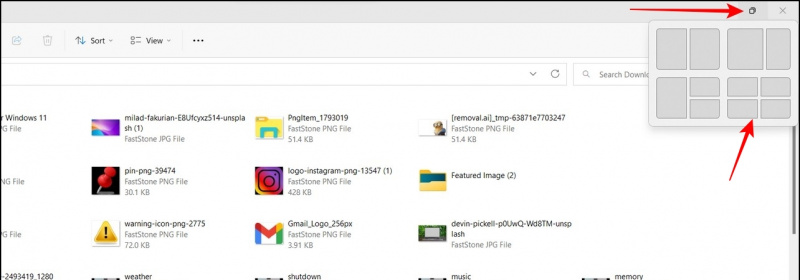
Google ప్లే నుండి పరికరాలను ఎలా తీసివేయాలి
2. తర్వాత, మీరు ఇష్టపడే సమూహ లేఅవుట్ని ఎంచుకుని, వాటిని ఏకకాలంలో ఉపయోగించడానికి ప్రతి స్ప్లిట్ విండోలో మీకు కావలసిన యాప్ని తెరవండి.
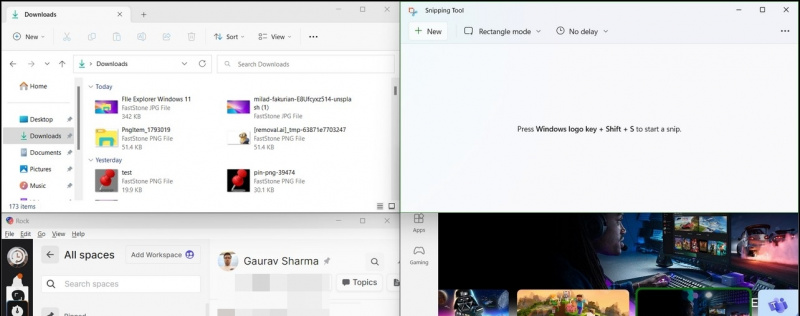
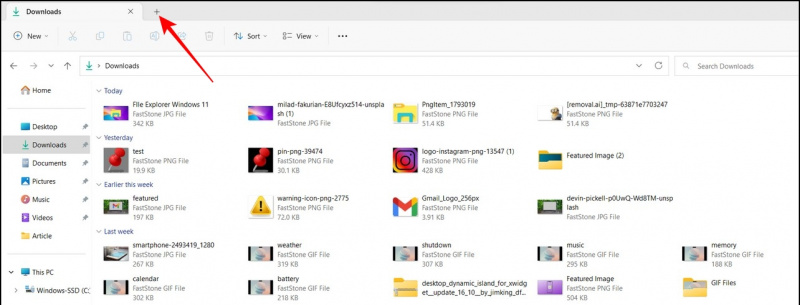
1. ఫైల్ ఎక్స్ప్లోరర్ యాప్ను తెరిచి, దానిపై క్లిక్ చేయండి మూడు-చుక్కల చిహ్నం యాక్సెస్ చేయడానికి వీక్షణ ట్యాబ్ పక్కన ఎంపికలు .
నోటిఫికేషన్ ధ్వనిని ఎలా మార్చాలి
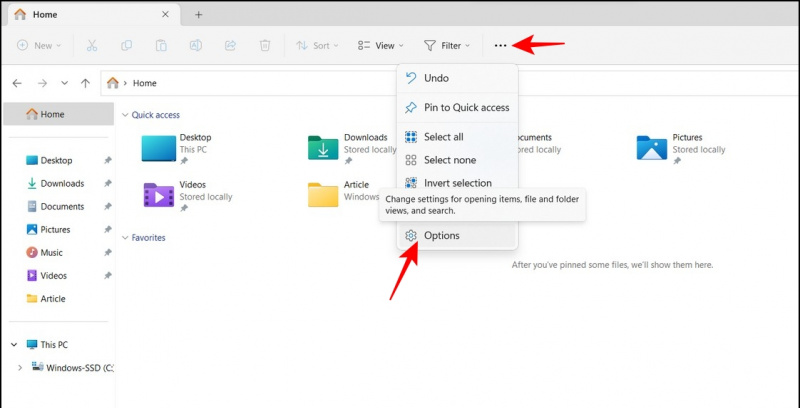
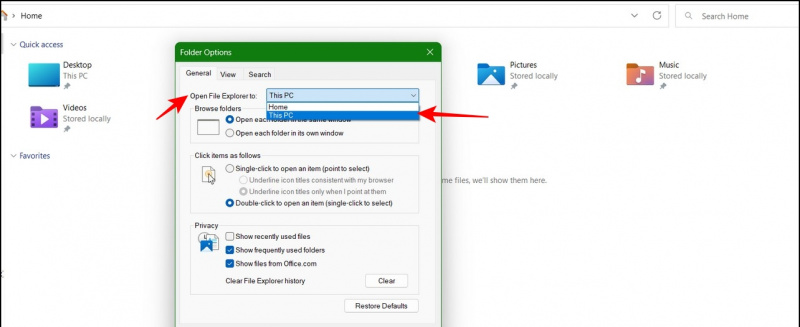
2. ఇక్కడ, టోగుల్ ఆఫ్ ' కోసం చెక్బాక్స్లు ఇటీవల ఉపయోగించిన ఫైల్లను చూపించు 'మరియు' ఇటీవల ఉపయోగించిన ఫోల్డర్లను చూపించు '.
3. చివరగా, నొక్కండి దరఖాస్తు చేసుకోండి మార్పులను సేవ్ చేయడానికి బటన్.
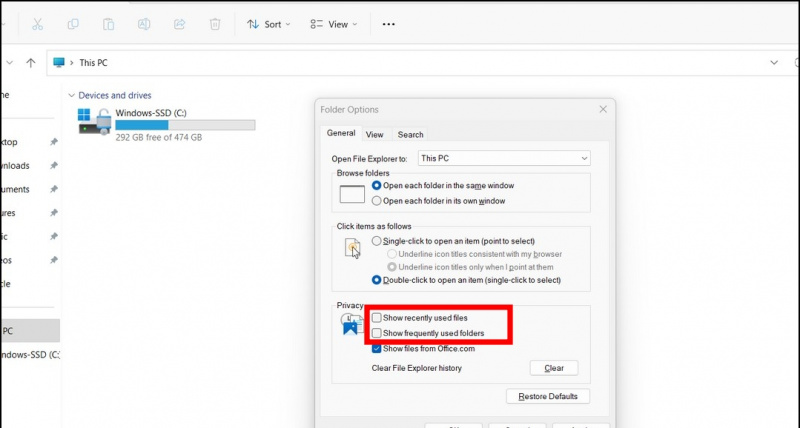
1. ఎక్స్ప్లోరర్ యాప్తో మీకు కావలసిన ఫైల్ డైరెక్టరీకి వెళ్లి, దానిపై క్లిక్ చేయండి ట్యాబ్ని వీక్షించండి ఎగువన.
2. మీ మౌస్ కర్సర్ను దానిపై ఉంచండి ఎంపికను చూపు మరియు క్లిక్ చేయండి ఫైల్ పేరు పొడిగింపులు దాన్ని ఎనేబుల్ చేయడానికి.

samsungలో ఇన్కమింగ్ కాల్లు కనిపించవు
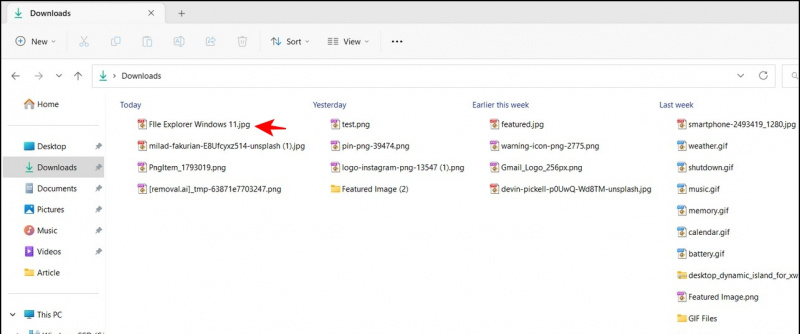 ఫైల్ కంటెంట్లను తెరవకుండానే సులభంగా వీక్షించడంలో మీకు సహాయపడటానికి Windowsలో MacOS “క్విక్ లుక్” ఫీచర్ను ఇన్స్టాల్ చేయండి.
ఫైల్ కంటెంట్లను తెరవకుండానే సులభంగా వీక్షించడంలో మీకు సహాయపడటానికి Windowsలో MacOS “క్విక్ లుక్” ఫీచర్ను ఇన్స్టాల్ చేయండి.
చిత్రాలను తెరవకుండా వాటిని తిప్పండి
విండోస్ 11లో కొత్త ఫైల్ ఎక్స్ప్లోరర్ అప్డేట్తో, మీరు చిత్రాలను తెరవకుండానే వాటిని తిప్పవచ్చు. అదనంగా, మీరు ఒకే క్లిక్తో తక్షణమే తిప్పడానికి బహుళ ఫైల్లను పెద్దమొత్తంలో ఎంచుకోవచ్చు. ఇక్కడ ఎలా ఉంది:
1. ఫైల్ ఎక్స్ప్లోరర్ యాప్ని ఉపయోగించి మీకు కావలసిన చిత్రం(ల)ను ఎంచుకుని, దానిపై క్లిక్ చేయండి రొటేట్ బటన్ ఎగువన ఉన్న టూల్బార్లో. మీరు వాటి సంబంధిత బటన్లను క్లిక్ చేయడం ద్వారా చిత్రాన్ని ఎడమ లేదా కుడి వైపుకు తిప్పవచ్చు.
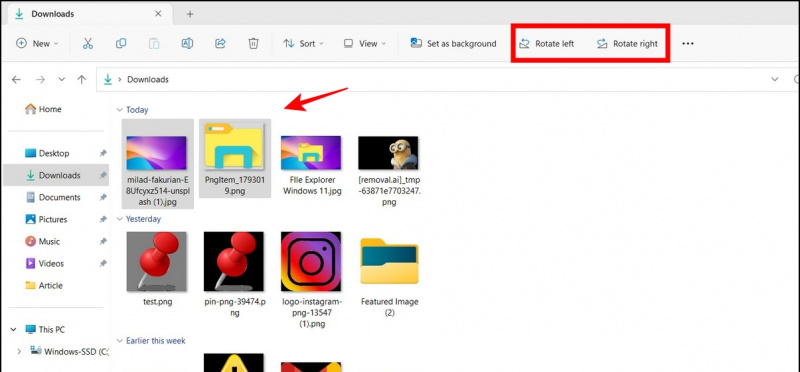
ఆండ్రాయిడ్లో ఇమెయిల్ ధ్వనిని ఎలా మార్చాలి
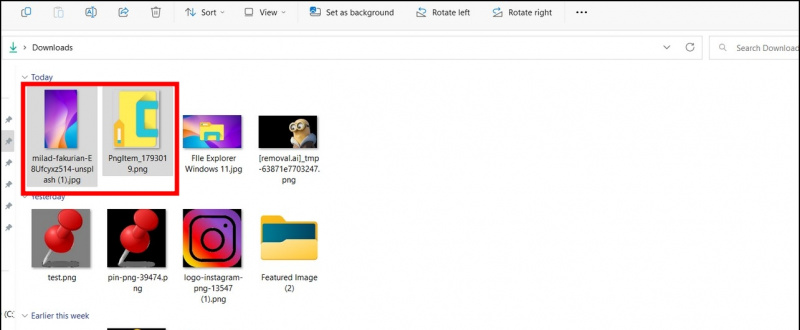
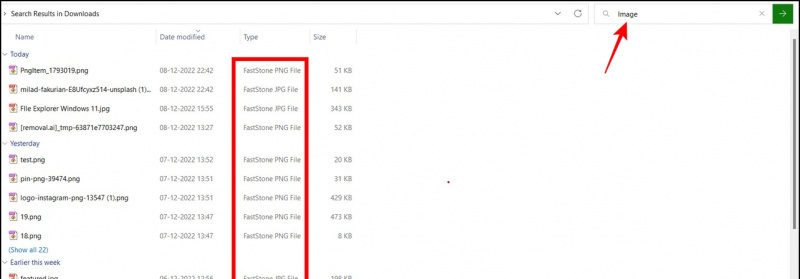
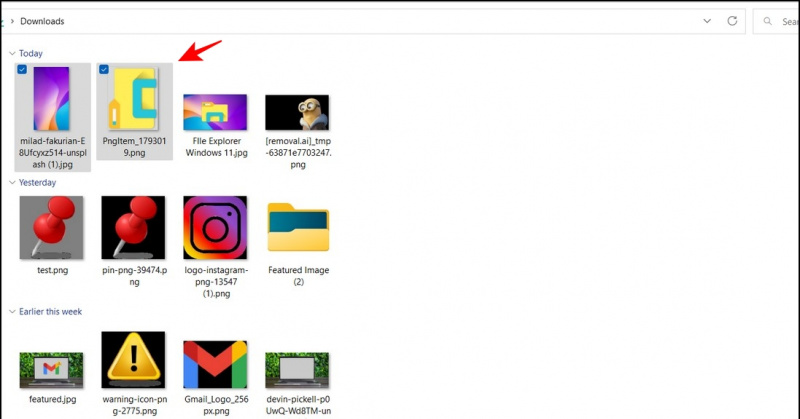
విండోస్ ఫైల్ ఎక్స్ప్లోరర్లో ఫైల్లను పెద్దమొత్తంలో పేరు మార్చండి
స్క్రీన్షాట్లు లేదా ఫోటోలను ఆర్గనైజ్ చేస్తున్నప్పుడు, వాటి పేరు మార్చాల్సిన అవసరం ఉందని మేము భావిస్తున్నాము. సాధారణంగా, మీరు ప్రతి ఫోటో పేరు మార్చడానికి కుడి-క్లిక్ చేసే సమయం తీసుకునే ప్రక్రియను అనుసరించాలి, అయితే దీన్ని చేయడానికి శీఘ్ర మార్గం ఉంటే ఏమి చేయాలి? Windows 11తో, ఫైల్ ఎక్స్ప్లోరర్ యాప్ ఒక ఫైల్ పేరు మార్చడానికి మరియు నొక్కడానికి మిమ్మల్ని అనుమతిస్తుంది ట్యాబ్ బటన్ వెంటనే తదుపరి పొరుగు పేరు మార్చడానికి. మీరు బహుళ ఫైల్లను వరుసగా పేరు మార్చడానికి ఈ ప్రక్రియను త్వరగా పునరావృతం చేయవచ్చు.
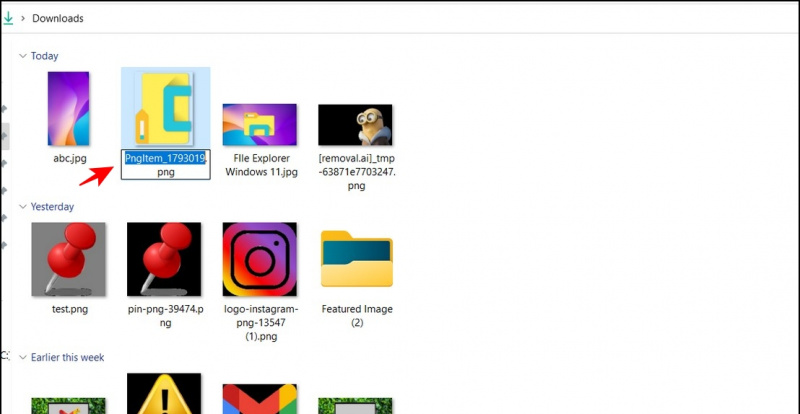
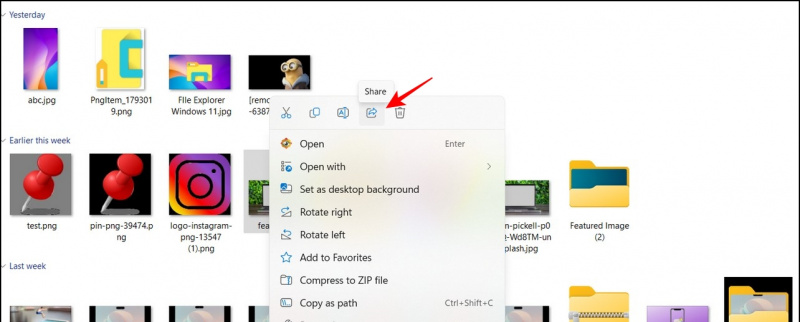
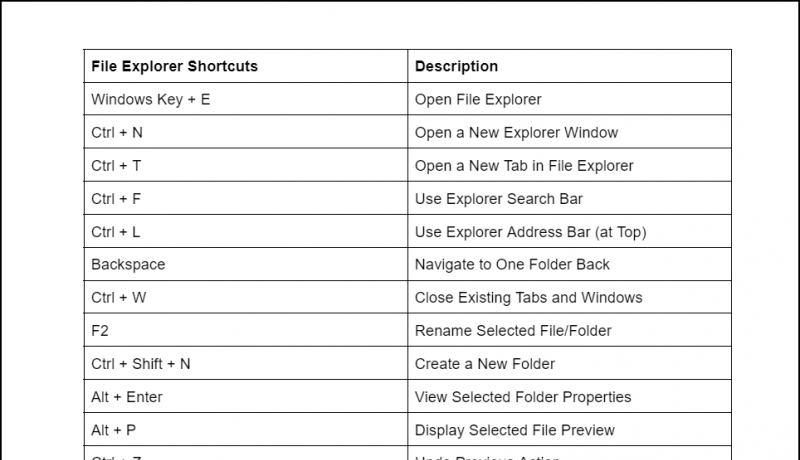
తరచుగా అడిగే ప్రశ్నలు
Q: Windows 11 ఫైల్ ఎక్స్ప్లోరర్ లేఅవుట్ను ఎలా మార్చాలి?
జ: ఎక్స్ప్లోరర్ యాప్లోని ఫైల్ల లేఅవుట్ను మార్చడానికి మీరు ఎగువన ఉన్న వీక్షణ ట్యాబ్ను యాక్సెస్ చేయవచ్చు.
ప్ర: మీరు Windows 11 ఫైల్ ఎక్స్ప్లోరర్ యాప్ సెట్టింగ్లను ఎక్కడ యాక్సెస్ చేయవచ్చు?
జ: ఫైల్ ఎక్స్ప్లోరర్ యాప్ సెట్టింగ్లను యాక్సెస్ చేయడానికి వీక్షణ ట్యాబ్ పక్కన ఉన్న మూడు-చుక్కల చిహ్నాన్ని నొక్కండి మరియు ఎంపికలపై క్లిక్ చేయండి.
Google ఖాతా నుండి పరికరాలను ఎలా తొలగించాలి
ప్ర: Windows 11 Explorer యాప్లో ఫైల్ ఐకాన్ పరిమాణాన్ని ఎలా మార్చాలి?
జ: వీక్షణ ట్యాబ్ను క్లిక్ చేసి, చదవగలిగేలా మెరుగుపరచడానికి జాబితాలో మీకు కావలసిన ఐకాన్ పరిమాణాన్ని ఎంచుకోండి. వివరణాత్మక దశల కోసం పై చిట్కాలను చూడండి.
Q: Windows 11లో ఫైల్ ఎక్స్ప్లోరర్ నుండి డాక్యుమెంట్ను ఎలా ప్రింట్ చేయాలి?
జ: ఫైల్పై కుడి-క్లిక్ చేసి, కుడి-సందర్భ మెనులో మరిన్ని చూపు ఎంపికపై క్లిక్ చేయండి. ఇక్కడ, మీరు మీ పత్రాన్ని ప్రింట్ చేసే ఎంపికను కనుగొంటారు.
చుట్టడం: Windows 11 ఫైల్ ఎక్స్ప్లోరర్ చిట్కాలతో ప్రో అవ్వండి!
మీరు ఈ గైడ్ ద్వారా Windows 11 యొక్క కొన్ని ఉపయోగకరమైన ఫైల్ ఎక్స్ప్లోరర్ ఫీచర్లను ఎంచుకున్నారని మేము ఆశిస్తున్నాము, ఈ ఫీచర్లలో కొన్ని Windows 10లో కూడా పని చేస్తాయి లేదా మీరు వీటిని చేయవచ్చు Windows 10లో Windows 11 ఫైల్ ఎక్స్ప్లోరర్ను పొందండి . మీకు ఇది సహాయకరంగా అనిపిస్తే, మీ స్నేహితులతో వారి ఉత్పాదకతను తదుపరి స్థాయికి పెంచడానికి ఈ పఠనాన్ని భాగస్వామ్యం చేయండి. GadgetsToUseకి సబ్స్క్రయిబ్ అయి ఉండండి మరియు మరిన్ని ఆసక్తికరమైన Windows 11 వాక్త్రూల కోసం క్రింది లింక్లను తనిఖీ చేయండి.
మీరు ఈ క్రింది వాటి కోసం వెతుకుతూ ఉండవచ్చు:
- [పని చేస్తోంది] Windows PC ద్వారా గుర్తించబడని iPhoneని పరిష్కరించడానికి టాప్ 10 మార్గాలు
- Microsoft PC మేనేజర్: ఇన్స్టాలేషన్, ఫీచర్లు మరియు ప్రయోజనాలు
- మీరు ప్రస్తుతం ఉపయోగించాల్సిన Windows 11 యొక్క 6 గోప్యతా లక్షణాలు
- విండోస్ 11 టాస్క్బార్లో డ్రాగ్ అండ్ డ్రాప్ ఫీచర్ని పొందడానికి 3 మార్గాలు
తక్షణ సాంకేతిక వార్తల కోసం మీరు మమ్మల్ని ఇక్కడ కూడా అనుసరించవచ్చు Google వార్తలు లేదా చిట్కాలు మరియు ఉపాయాలు, స్మార్ట్ఫోన్లు & గాడ్జెట్ల సమీక్షల కోసం చేరండి beepry.it,







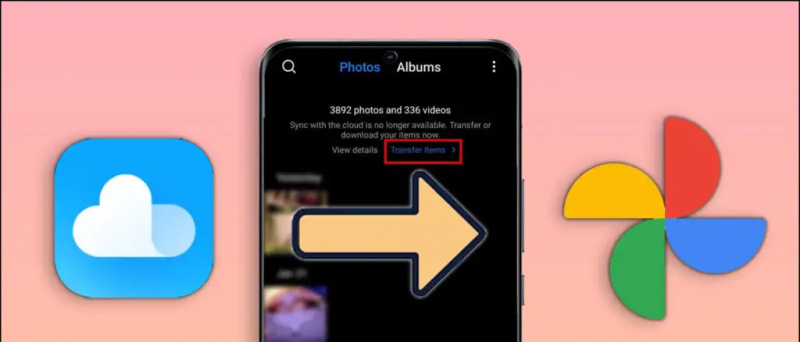

![శామ్సంగ్ గెలాక్సీ జె 7 ప్రైమ్ హ్యాండ్స్ ఆన్, అవలోకనం [వీడియోతో]](https://beepry.it/img/reviews/17/samsung-galaxy-j7-prime-hands.jpg)
